Szerző:
Ellen Moore
A Teremtés Dátuma:
15 Január 2021
Frissítés Dátuma:
2 Július 2024
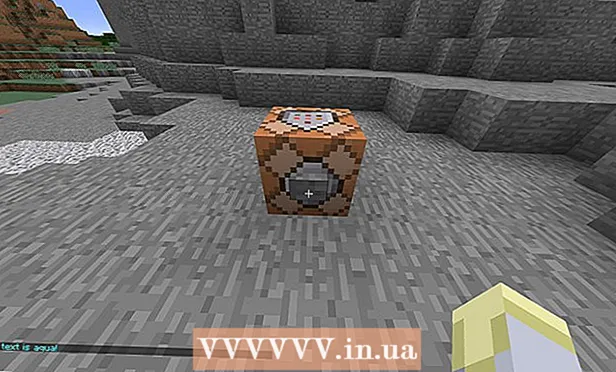
Tartalom
Szerettél volna valaha gyönyörű térképet szerezni a Minecraftban modok nélkül? Ebben a cikkben megmutatjuk, hogyan kell ezt megtenni.
Lépések
 1 Helyezzen el egy parancsblokkot. Ha térképet készít, és / vagy el akarja rejteni, rejtse el valahol. Ebben a példában impulzus parancsblokkot fogunk használni.
1 Helyezzen el egy parancsblokkot. Ha térképet készít, és / vagy el akarja rejteni, rejtse el valahol. Ebben a példában impulzus parancsblokkot fogunk használni.  2 Nyissa meg a parancssort.
2 Nyissa meg a parancssort.- Írja be a / tellraw @a parancsot [{"text": "text>", "color": "color>"}] / color> / insert>
- Írja be a parancsot az itt látható módon; különben nem fog menni. Szöveg> és szín> helyett írja be a kívánt szöveget és színt.
 3 Amikor parancsot ad meg, a parancsblokkot aktiválni kell. Ehhez helyezze a kőgombot a parancssorba, kattintson rá jobb gombbal. Ne használja a "Kell a Redstone" gombot!
3 Amikor parancsot ad meg, a parancsblokkot aktiválni kell. Ehhez helyezze a kőgombot a parancssorba, kattintson rá jobb gombbal. Ne használja a "Kell a Redstone" gombot!  4 Kattintson a gombra. A megadott parancs megjelenik a chatben az Ön által megadott színben.
4 Kattintson a gombra. A megadott parancs megjelenik a chatben az Ön által megadott színben.
Tippek
- Ha további szöveget szeretne hozzáadni az üzenethez, használja az "extra" billentyűt. Ez megőrzi az Ön által használt formázást, és lehetőséget ad további formázásra. Például a {"text": "Kiválasztott egy színt", "color": "zöld", "extra" parancs: [{"text": "zöld", "bold": true}]} a A chat így fog megjelenni: "Ön választotta a színt zöld’.
- Ha van engedélye, színes szöveget is bevihet a Minecraft szervereken folytatott csevegésekbe. Az ezzel kapcsolatos információk megtalálhatók a Minecraft Wiki orosz verziójában vagy az interneten.
- Ha a színnév két szót tartalmaz, aláhúzás kerül közéjük, például sötét_vörös (sötétvörös).
- A / tellraw az 1.7.2 -ben, a cím pedig az 1.8 -ban, és az 1.7 -ből hiányoznak az 1.8 -as és későbbi funkciók. Ezért javasoljuk, hogy ezt a kódot használja a játék legújabb verziójában.
- Színnevek:
- fekete (fekete)
- sötét_kék (sötétkék)
- sötétzöld (sötétzöld)
- dark_cyan (sötétkék)
- sötét_vörös (sötétvörös)
- sötét_lila (sötét lila)
- arany (arany)
- szürke (szürke)
- dark_gray (sötétszürke)
- kék (kék)
- zöld (zöld)
- aqua (aqua)
- piros (piros)
- világos_lila (világos lila)
- sárga (sárga)
- fehér (fehér)
- visszaállítás (a legtöbb esetben fehér)
- Hozzáadhat formázást a "format>" paranccsal is: igaz göndör zárójelekben. Például: [{"text": "Bold", "bold": true}]. Ez a formázás illeszthető a színhez. A rendelkezésre álló formázási típusok listája:
- Zavaros - gyorsan lecserél egy karaktert egy másik, azonos szélességű karakterre.
- Félkövér (félkövér).
- Áthúzás (áthúzás).
- Aláhúzva.
- Dőlt (ferde).
- Létrehozhat például színes szöveget is: [{"text": "Red!", "Color": "red"}, {"text": "Most blue!", "Color": "blue "}]
- Ha új sorba szeretne lépni, írja be: n.
Figyelmeztetések
- Ha sok parancsblokkot tartalmazó térképet készít, mindenképpen tesztelje az egyes csapatok munkáját.
- Emlékezz az idézetekre! Például a [{text: "Hello"}] parancs nem fog működni; használja helyette a [{"text": "Hello"}] szót. Az első opció működött a korábbi verziókban, de nem működik az újabb verziókban (1.9+).
- Az igaz / hamis kódokat idézőjel nélkül kell megadni, például [{"text": "Bold text!", "Bold": true}]. Néha a számokat sem kell idézni (pl. [{"Text": 3.14}]).
Mire van szükséged
- Parancsblokk (összetett / hosszú üzenetekhez)
- Egyjátékos kódok / kezelői jogosultságok (legalább a 2. szinthez) / tartományi kezelői engedélyek



